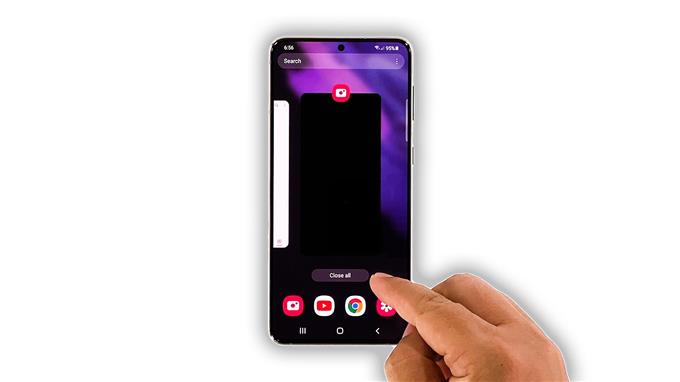In questa guida alla risoluzione dei problemi, ti mostreremo cosa fare se la fotocamera del tuo Samsung Galaxy S21 continua a bloccarsi. Il più delle volte, quando un’applicazione principale si arresta in modo anomalo, è causato da alcune app o servizi di terze parti. Ma poi di nuovo è possibile che un tale problema possa essere dovuto a un problema del firmware. Quindi continua a leggere per imparare come risolverlo.
La fotocamera del tuo telefono è tra i servizi più utilizzati. Al giorno d’oggi molte app hanno la capacità di catturare immagini, che richiedono l’autorizzazione per utilizzare la fotocamera. Ecco perché se si verifica un problema, è sempre possibile che uno di loro lo stia causando. Ma poi, ovviamente, c’è anche la possibilità che si tratti di un problema di firmware o hardware. Se hai questo problema, ecco cosa dovresti fare:
Prima soluzione: chiudere la fotocamera e altre app

La maggior parte delle volte, quando un’app si arresta in modo anomalo, i suoi servizi vengono lasciati in esecuzione in background. Quindi prova a chiuderlo e poi fai lo stesso con altre app che sono anch’esse in esecuzione, perché è possibile che una di esse stia causando l’arresto anomalo della fotocamera. Ecco come si fa:
- Tocca il tasto App recenti.
- Ora tocca Chiudi tutto per chiudere tutte le app in una volta.
Dopo averlo fatto, apri la fotocamera per vedere se si blocca ancora. In caso contrario, significa che una delle app che hai chiuso stava causando il problema. Tuttavia, se il problema persiste, passare alla soluzione successiva.
Seconda soluzione: forza il riavvio del telefono

Dopo aver chiuso tutte le app in esecuzione in background, è meglio aggiornare anche la memoria del telefono e ricaricare tutti i suoi servizi. È possibile che gli arresti anomali dell’app siano dovuti a un problema tecnico del sistema. Di solito, viene risolto eseguendo il riavvio forzato. Ecco come:
- Tieni premuti il pulsante Volume giù e il tasto di accensione per 10 secondi. Questo attiverà il tuo telefono per spegnersi e riaccendersi.
- Quando viene visualizzato il logo, rilascia entrambi i tasti e consenti al telefono di completare il processo di avvio.
Dopo il riavvio, apri la fotocamera per sapere se si blocca ancora o non più.
Terza soluzione: apri la fotocamera in modalità provvisoria

Un’altra possibilità che dobbiamo considerare per risolvere un problema come questo è che potrebbe essere dovuto ad applicazioni di terze parti. Quindi, per escluderlo, prova a eseguire il telefono in modalità provvisoria per disabilitare temporaneamente tutti i servizi di terze parti. Quindi apri la fotocamera per vedere se si blocca ancora. Ecco come lo fai:
- Scorri verso il basso dalla parte superiore dello schermo utilizzando due dita.
- Tocca l’icona di accensione per aprire il menu di accensione.
- Tocca e tieni premuta l’opzione Spegni finché non si trasforma in modalità provvisoria.
- Tocca Modalità provvisoria per riavviare il telefono.
Se la fotocamera non si arresta in modo anomalo in questa modalità, trova le app che causano il problema e disinstallale. Altrimenti, passa alla soluzione successiva.
Quarta soluzione: verifica la disponibilità di un nuovo aggiornamento del firmware

Se le app preinstallate si bloccano, è un possibile problema del firmware e il più delle volte sono diffuse. Potrebbero esserci anche altri utenti che hanno lo stesso problema del tuo. La prossima cosa che devi fare è verificare se è disponibile un nuovo aggiornamento del firmware per il tuo dispositivo. Samsung risolve problemi diffusi tramite aggiornamenti del firmware. Ecco come si fa:
- Avvia l’app Impostazioni.
- Scorri fino in fondo e tocca Aggiornamento software.
- Tocca Scarica e installa per verificare la presenza di un nuovo aggiornamento.
- Se è disponibile un aggiornamento, attendi finché non viene scaricato e installalo.
Successivamente, apri la fotocamera per verificare se il problema è stato risolto.
Quinta soluzione: ripristina tutte le impostazioni sul telefono

Ci sono momenti in cui le applicazioni principali smettono di funzionare a causa di alcune incongruenze nelle impostazioni. Potrebbe essere il caso qui, quindi per escluderlo, devi ripristinare tutte le impostazioni sul tuo telefono per riportare i loro valori ai valori predefiniti. Ma non devi preoccuparti dei tuoi file personali perché non verranno eliminati. Ecco come ripristinare le impostazioni senza eliminare i dati:
- Apri l’app Impostazioni sul tuo telefono.
- Scorri verso il basso e tocca Gestione generale.
- Tocca Ripristina per visualizzare le opzioni di ripristino.
- Tocca Ripristina tutte le impostazioni.
- Tocca Ripristina impostazioni per procedere.
- Se richiesto, inserisci il tuo blocco di sicurezza.
- Tocca Ripristina per ripristinare le impostazioni del tuo Galaxy S21.
Dopo averlo fatto, prova a vedere se il problema è stato risolto.
Sesta soluzione: ripristina le impostazioni di fabbrica del tuo Galaxy S21

L’ultima risorsa sarà ripristinare il telefono. Un ripristino delle impostazioni di fabbrica risolverà la fotocamera purché si tratti solo di un problema software. Tuttavia, prima di farlo, assicurati di creare un backup dei tuoi file e dati importanti poiché verranno eliminati. Quando sei pronto, segui questi passaggi per ripristinare il dispositivo:
- Apri l’app Impostazioni.
- Scorri verso il basso e tocca Gestione generale.
- Tocca Ripristina per visualizzare tutte le opzioni di ripristino.
- Tocca Ripristino dati di fabbrica.
- Scorri verso il basso e tocca Ripristina.
- Se richiesto, inserisci il tuo blocco di sicurezza.
- Tocca Elimina tutto.
- Immettere la password e toccare Fine per procedere con il ripristino.
Al termine del ripristino delle impostazioni di fabbrica, configura il telefono come nuovo dispositivo.
Successivamente, prova la fotocamera per vedere se si blocca ancora. Se continua a funzionare, è ora di far controllare il telefono. Il problema può essere con il sensore o altri componenti.
E queste sono le cose che dovresti fare se la tua fotocamera Galaxy S21 continua a bloccarsi. Ci auguriamo che questa guida alla risoluzione dei problemi possa aiutarti in un modo o nell’altro.
Se trovi utile questo post, considera l’iscrizione al nostro canale YouTube. Abbiamo bisogno del tuo supporto per poter continuare a creare contenuti utili. Grazie per aver letto!